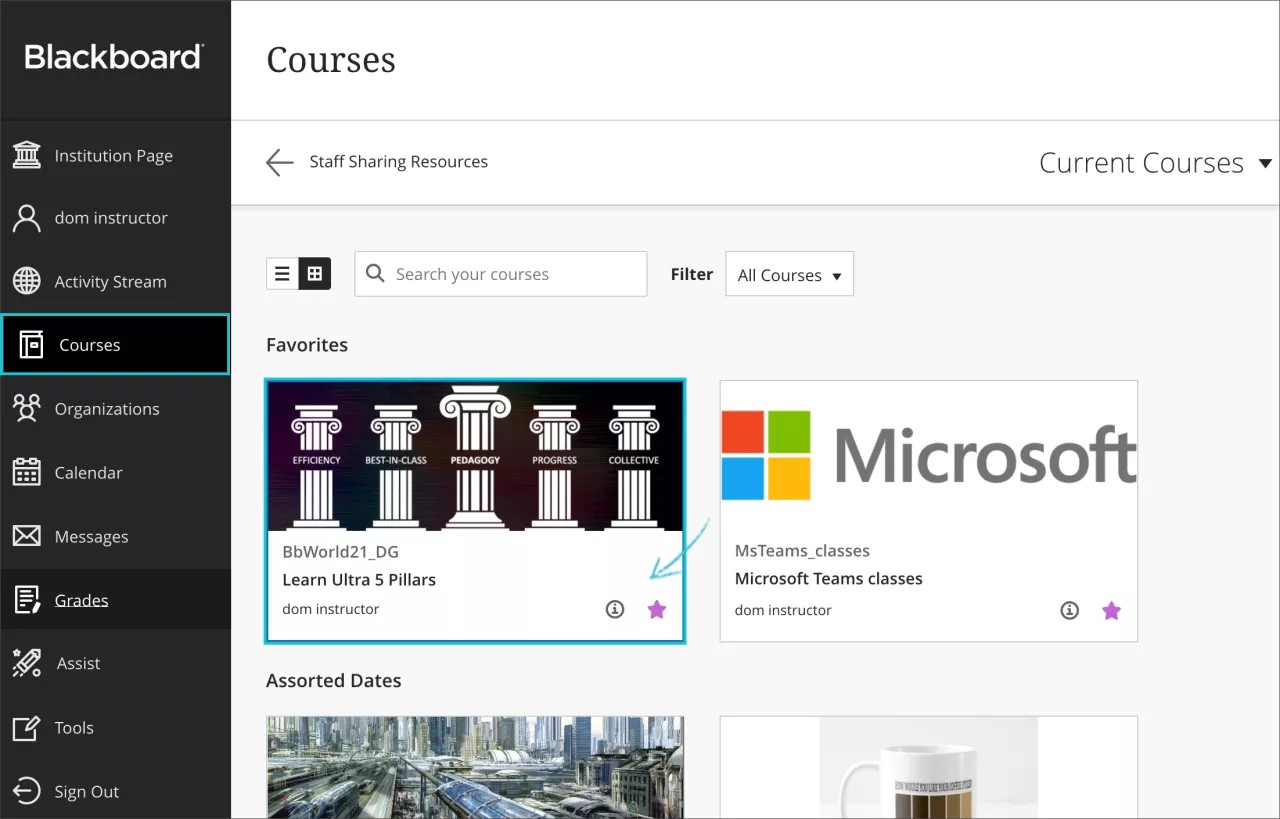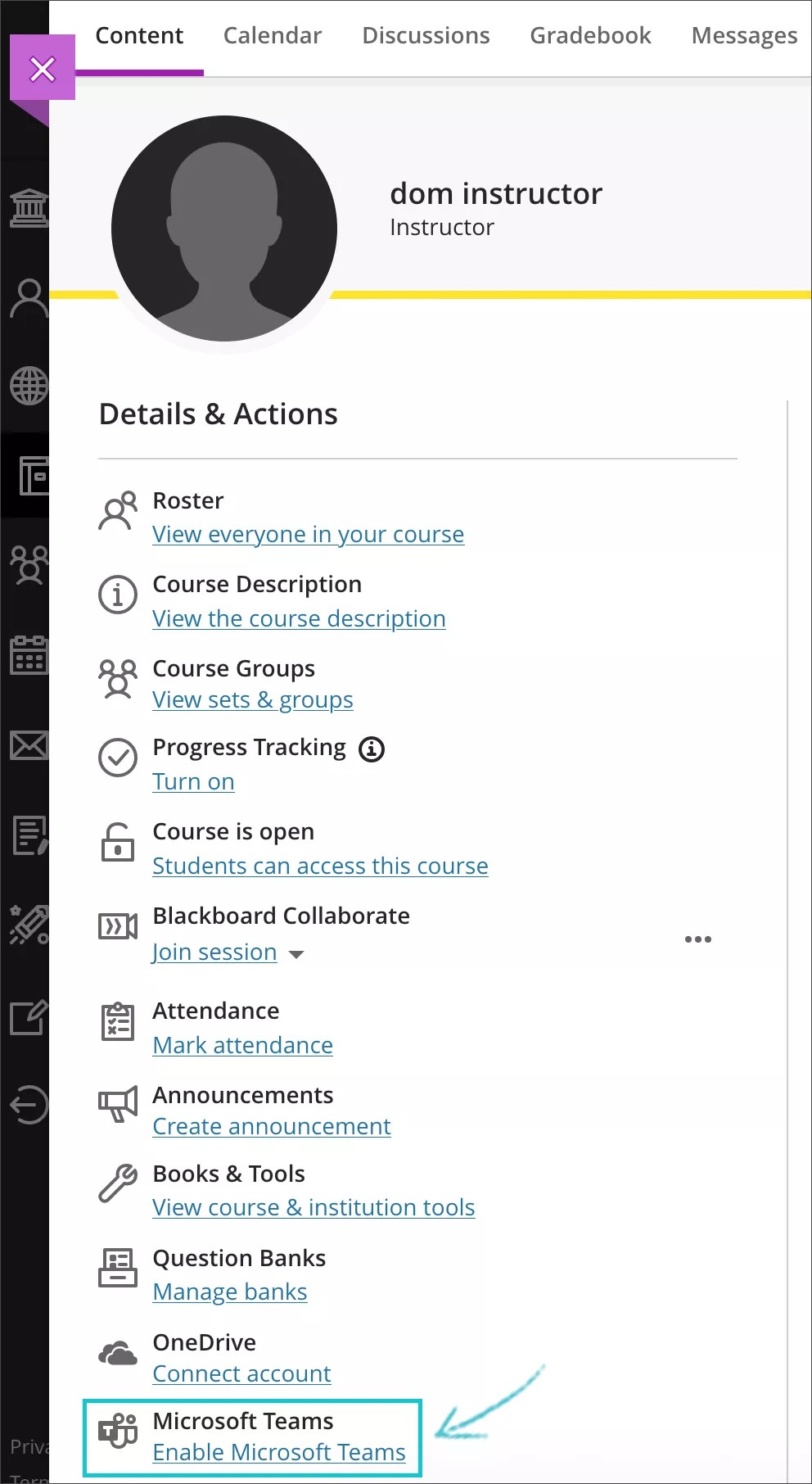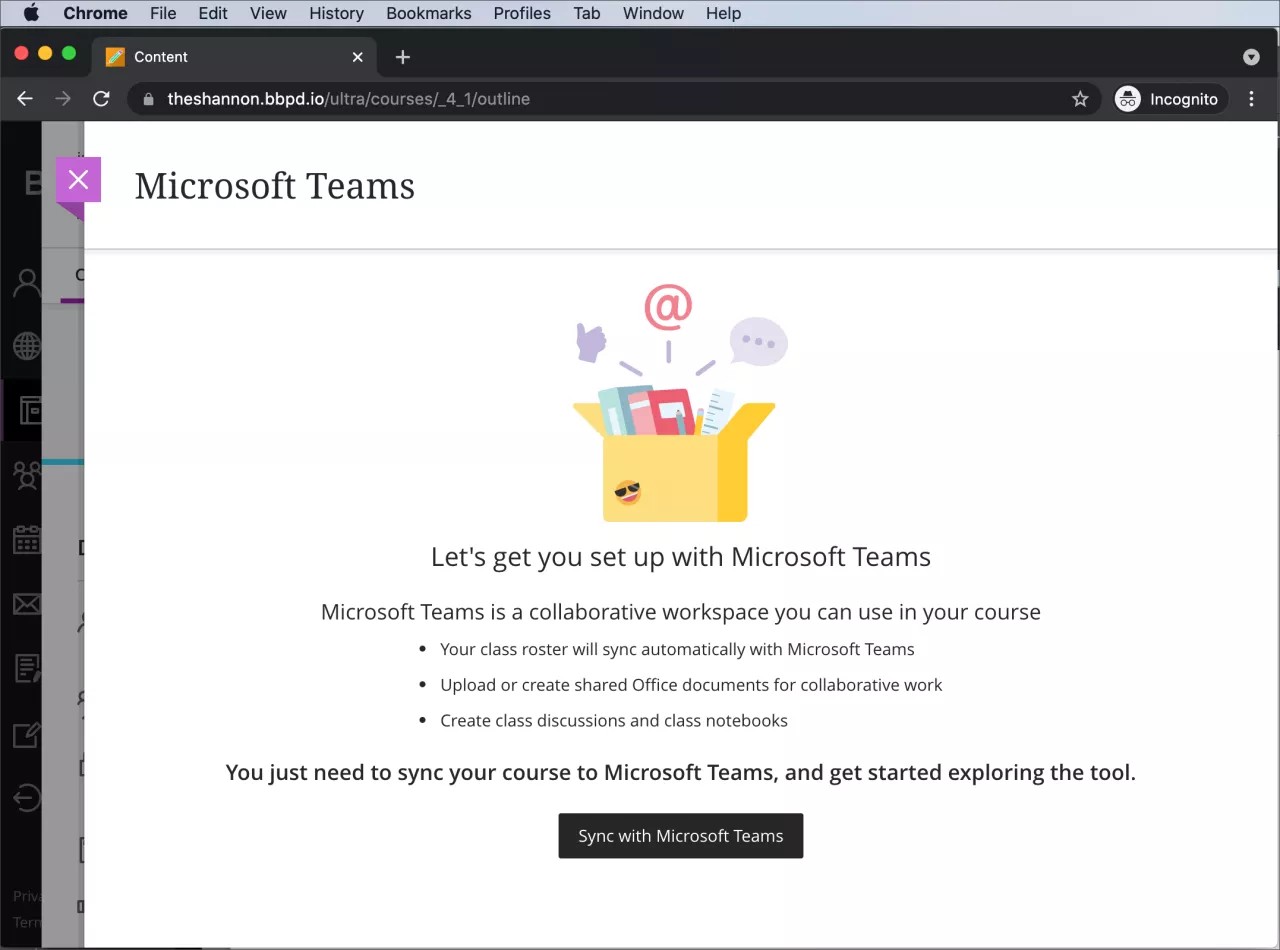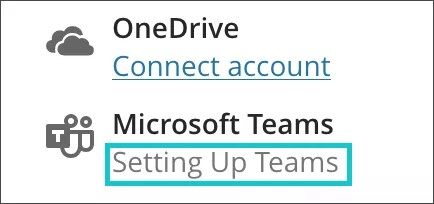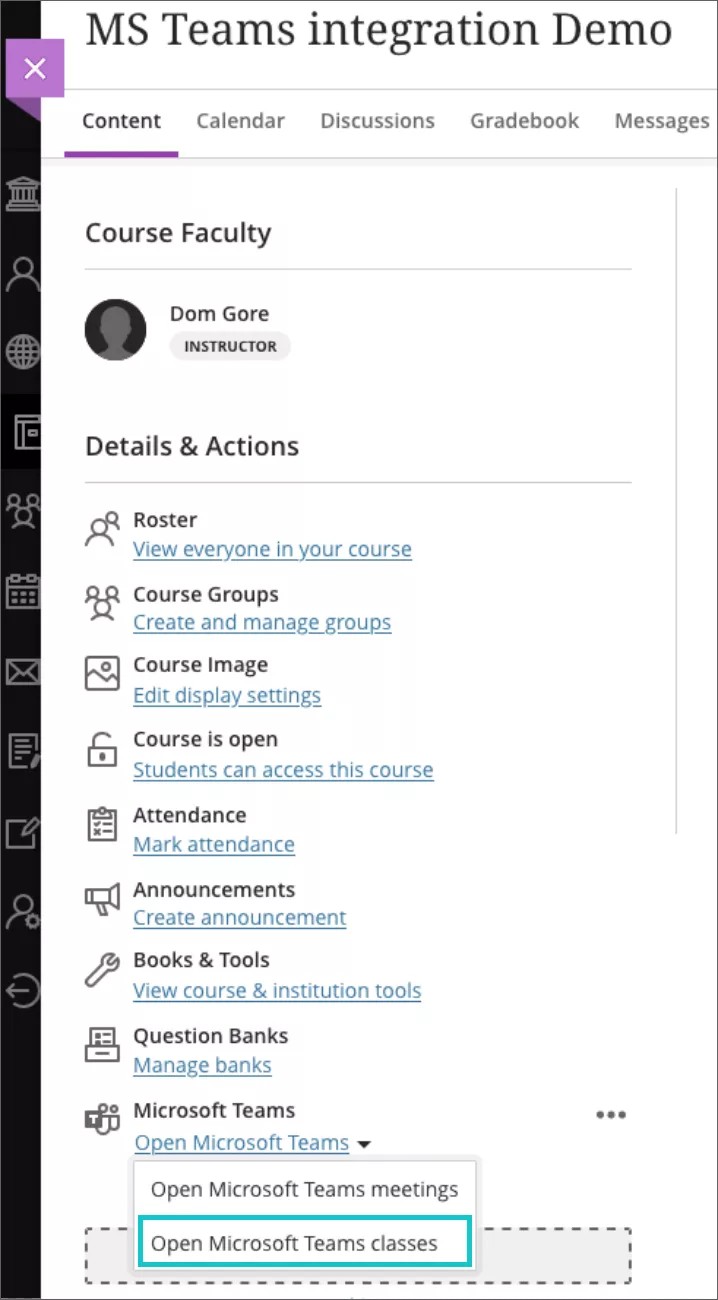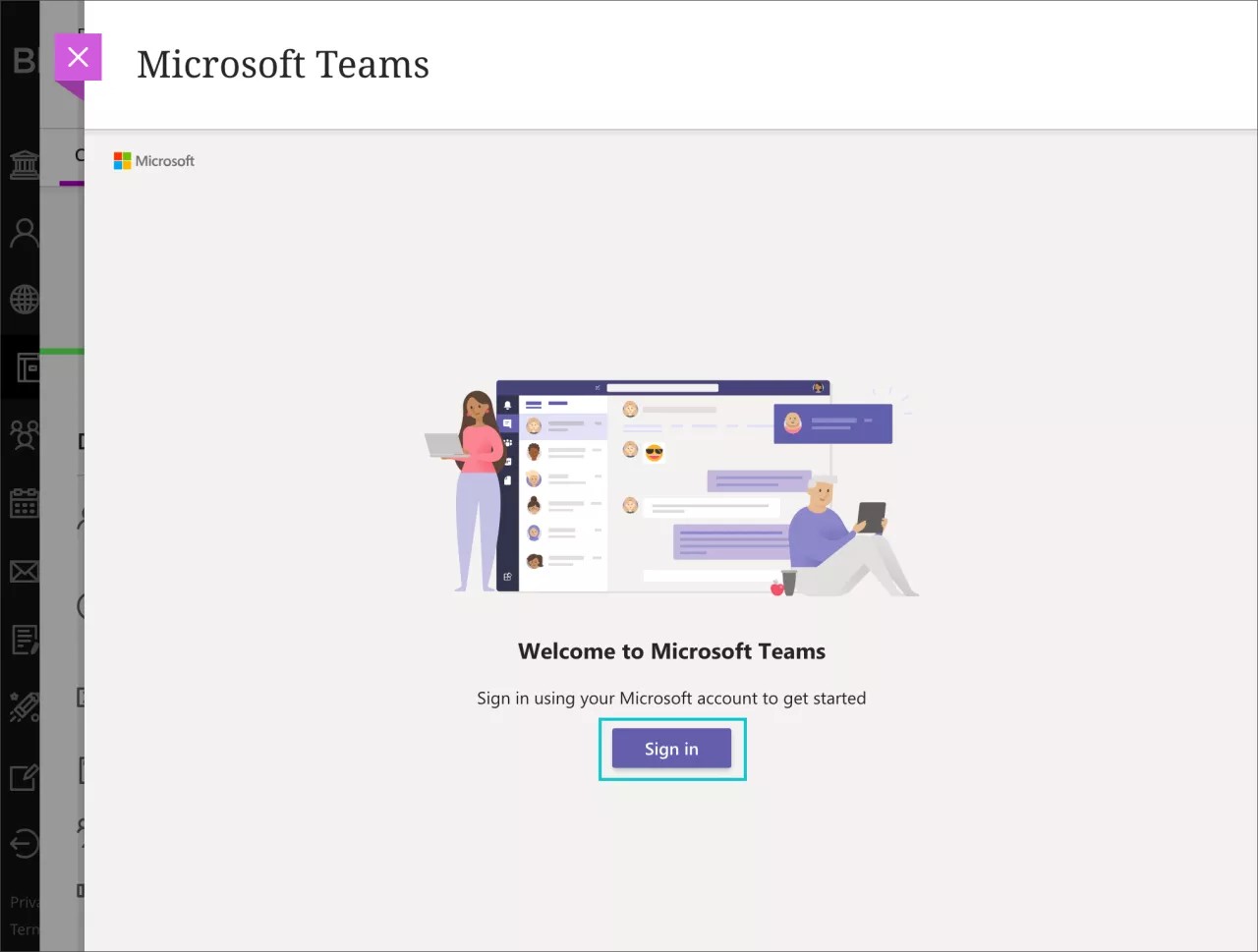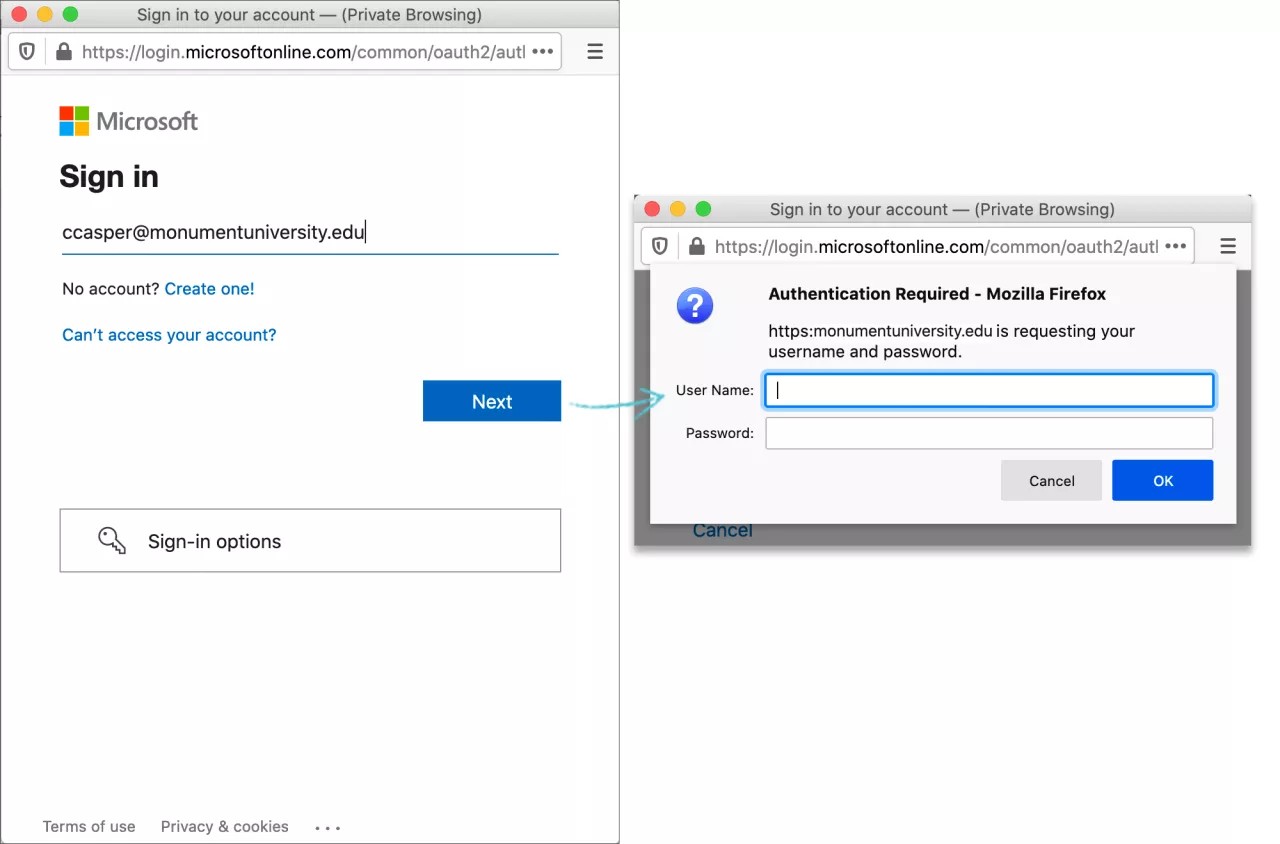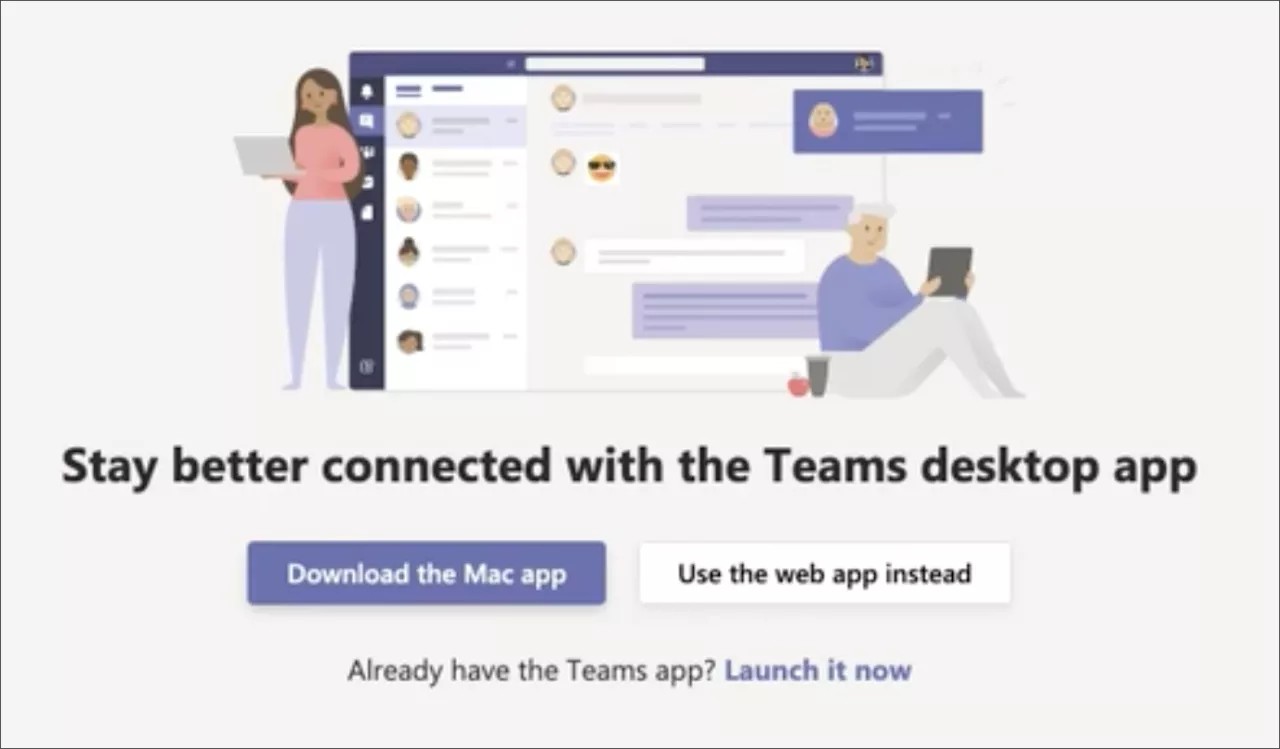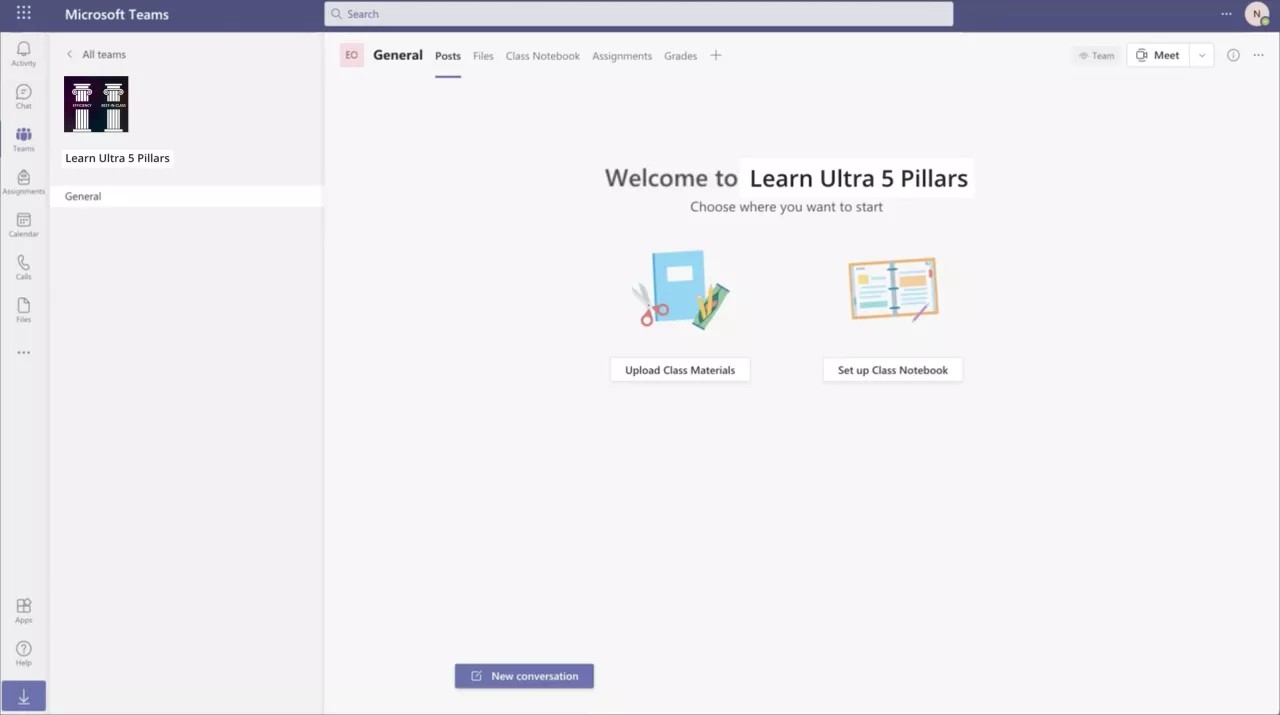Mae'r wybodaeth hon yn berthnasol i Wedd Cwrs Ultra yn unig.
Mae'r wybodaeth hon yn berthnasol i brofiad Ultra yn unig.
Pan fydd eich Gweinyddwr wedi trefnu bod yr adnoddau cyfatebol ar gael, gallwch ddilyn y camau hyn i ddechrau defnyddio dosbarthiadau Microsoft Teams yn eich cyrsiau:
- Agorwch eich Cyrsiau a dewiswch y cwrs rydych eisiau galluogi dosbarthiadau Microsoft Teams ynddo.
- Dewiswch yr opsiwn Galluogi Teams dan yr eicon Microsoft Teams, yn newislen Manylion a Gweithrediadau amlinelliad y Wedd Cwrs Ultra.
- Ar y sgrin cyn cysoni, dewiswch y botwm Cysoni â Microsoft Teams. Bydd yn sbarduno proses cysoni'r gofrestr. Mae'r sgrin hon hefyd yn cynnig gwybodaeth am beth fydd yr integreiddiad yn ei ddarparu. Gall gymryd hyd at 15 munud i'w gwblhau. Efallai bydd angen i chi adnewyddu'r dudalen ar ôl cwblhau.
- Dewiswch yr opsiwn Agor Microsoft Teams -> Agor dosbarthiadau Microsoft Teams o'r ddewislen Manylion a Gweithrediadau ar ôl i'r broses cysoni orffen. Bydd yn caniatáu i chi gyrchu a llwytho'r adran Teams a grëwyd ar gyfer y Cwrs Learn.
- Dewiswch y botwm Mewngofnodi.
- Os nad ydych yn cael eich ailgyfeirio yn awtomatig i agor Microsoft Teams, Mewngofnodwch i Microsoft Teams gan ddefnyddio eich manylion adnabod sefydliadol.
- Dewiswch sut hoffech agor Microsoft Teams. Dewiswch rhwng eich rhaglenni bwrdd gwaith neu borwr.
- Dewiswch adran Teams y Cwrs i lansio gwedd we Microsoft Teams.
- Dewiswch rhwng Llwytho Deunyddiau Dosbarth i Fyny, Sefydlu Llyfr Nodiadau Dosbarth neu Dechrau sgwrs, ymhlith opsiynau eraill i ddechrau defnyddio Microsoft Team eich cwrs.
- Ysgogwch y Tîm yn unol â Chanllawiau Microsoft, cyn bydd modd i fyfyrwyr gael mynediad ato, yn rhyngwyneb Teams. Mae hyn yn osodiad diofyn yn Microsoft Teams.